相信很多朋友都遇到过以下问题,就是嗨格式录屏大师怎么区域录制。。针对这个问题,今天小编就搜集了网上的相关信息,给大家做个嗨格式录屏大师怎么区域录制。的解答。希望看完这个教程之后能够解决大家嗨格式录屏大师怎么区域录制。的相关问题。
很多时候,我们录制视频,往往不想将电脑的屏幕全部都录制,因为有些内容是不想展示给别人看的。遇到这样的情况,我们可以使用嗨格式录屏大师来区域录制。

只是,很多人安装了嗨格式录屏大师之后,却不知道该怎么自定义录制区域。所以,本文为大家带来嗨格式录屏大师区域录制教程,帮助大家获得自己想要的视频效果。
嗨格式录屏大师区域录制教程
1.首先,用户登录嗨格式录屏大师,并点击“区域模式”。

2.然后,通过拉动虚线选框来自定义录制区域,如下图。
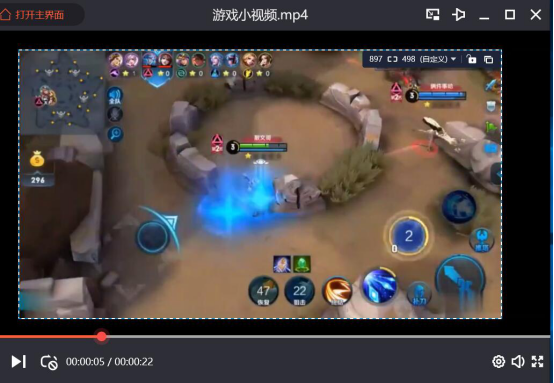
3.接下来,回到嗨格式录屏大师的参数设置界面,我们设置区域录制的视频格式、清晰度、是否开启系统声音和麦克风,如果不懂怎么设置,也可以选择它默认的参数。
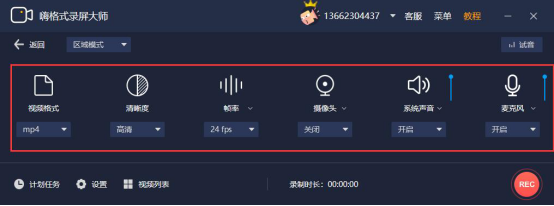
4.如果其他参数也想设置的话,就点击界面左下方的“设置”按钮。
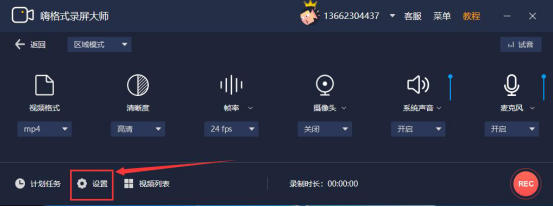
5.进入嗨格式录屏大师的设置窗口,可以重新定义目标文件夹,也可以为自己区域录制的视频添加文字或图片水印。

6.参数都设置完成后,点击嗨格式录屏大师界面右下方的“REC”开始按钮。
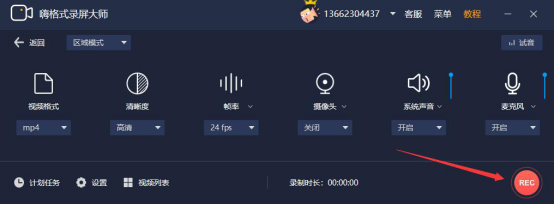
7.当自己想要结束区域录制的时候,就点击嗨格式录屏大师悬浮窗口中的停止按钮。

8.此时,使用嗨格式录屏大师区域录制的视频便会自动保存起来并加载至视频列表,我们打击“打开文件夹”按钮。
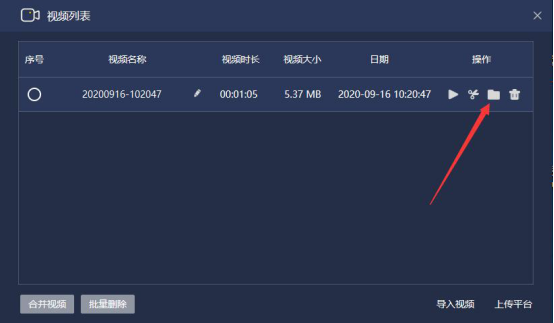
9.最后,我们便可以找到嗨格式录屏大师区域录制而得到的视频了。
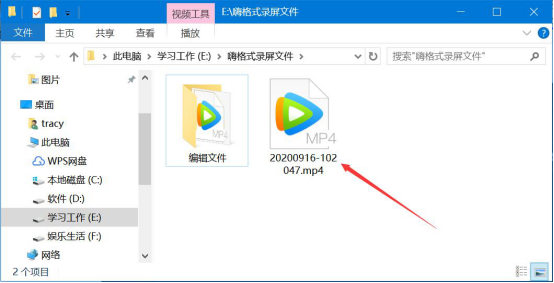
不想电脑屏幕的所有内容都被录制的话,就可以使用嗨格式录屏大师的区域录制模式来录屏。要注意的是,我们一般都会将目标文件夹的存放路径放在非系统盘,以免因系统盘空间不足,导致区域录制失败。